本次只创建PS端的IP,不涉及PL端。
参考:正点原子 ZYNQ小系统板之嵌入式SDK开发指南V1.0
一、Vivado创建IP
1.新建new project
2.点击Create Block Design

点击+号创建IP

搜索system,选择zynq processing system


可以看出已经生成了zynq PS,但是有些接口是不需要的。因此双击模块:

绿色为可配置的资源。因为不涉及PL,所以取消PS-PL的clk、rstn及AXI:



设置PS时钟(系统时钟默认33.33MHz):

选择UART1
配置DDR:

本次使用DDR3,因为原理图中有两篇DDR芯片,所以选择32bit。选择与原理图中兼容的芯片型号。
自动连接:


二、生成顶层HDL模块
右键生成的.bd文件,依次选择Generate Output Products与Create HDL Wrapper




三、硬件导出



四、启动SDK开发环境


File > New > Application Project, 新建一个 SDK 应用工程,命名为ps_helloworld

生成了ps_helloworld应用工程,以及ps_helloworld_bsp板级支持包工程。自动编译后生成.elf文件。

五、下载验证
(以下呢人为开发指南中的内容,本人还没有上板验证)
JTAG连接开发板。
连接串口:

设置波特率。
下载程序:
右键ps_helloworld工程,选择 Run as > 1 Launch on Hardware (sysntem Debugger)
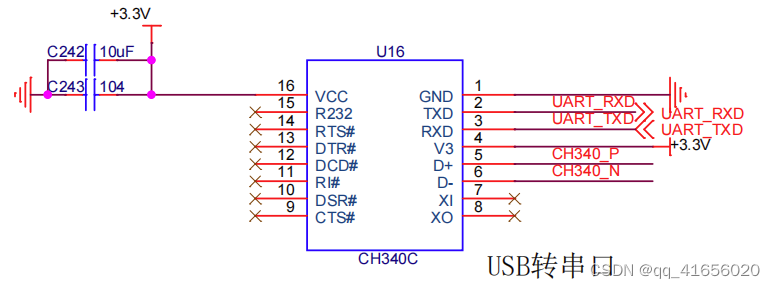

zynq中的两个引脚(UART_TXD与UART_RXD)连接到CH340C芯片的RXD与TXD管脚(TXD与RXD连接,RXD与TXD连接)。CH340C中的D+与D-管脚连接到USB Type C的Dx+与Dx-。

所以意思是,JTAG下载程序。USB Type C线的另一端接到电脑上,实现串口的连接?
以前学习STM32时,芯片管脚的UART_TXD与UART_RXD管脚接到排针上(还包括VCC与GND等),然后通过USB线,一端(USB插口)连接电脑,另一端接到排针上。在电脑上下载串口助手即可。
在zynq开发板上,USB转串口的功能是如何通过CH340C实现的呢?
zynq的串口数据传到CH340C后如何通过电脑显示?CH340C_P与CH340C_N实现的是供电还是数据传输的功能?
零基础DIY/嵌入式教程-Type-C使用教程-引脚说明_type c接口引脚怎么接线-CSDN博客
零基础DIY/嵌入式教程-CH340C使用教程-引脚说明-CSDN博客

博客中说type C分为6pin,16pin与24pin,后两者不仅可以供电还可实现数据传输的功能。而原理图中的USB Type C为16pin,也就是说,CH340C_P与CH340C_N既供电也传输数据?那么,数据的传输路径就是:zynq <--> CH340C <--> USB Type C(连电脑),在CH340C芯片内部,数据的传输为TXD/RXD <--> CH340C_P/N?
还是看看博客中说的吧:

好吧,好像CH340C_P与CH340C_N并不能供电,只是一对差分通信信号,接USB转串口芯片引脚。(那为什么图中要写USB串口供电???)(所以到底能不能供电。。。)
不管它们能不供电,数据的传输方向大概就是这么个路径了吧。























 2348
2348

 被折叠的 条评论
为什么被折叠?
被折叠的 条评论
为什么被折叠?








